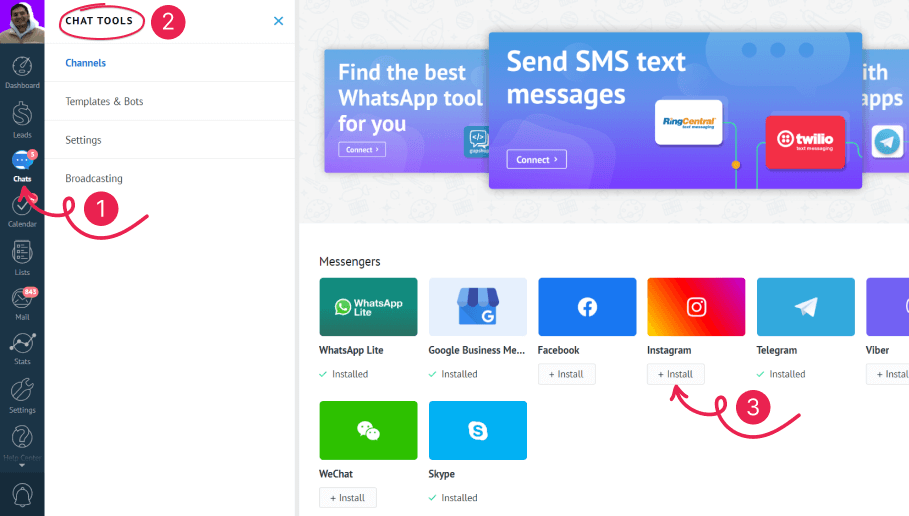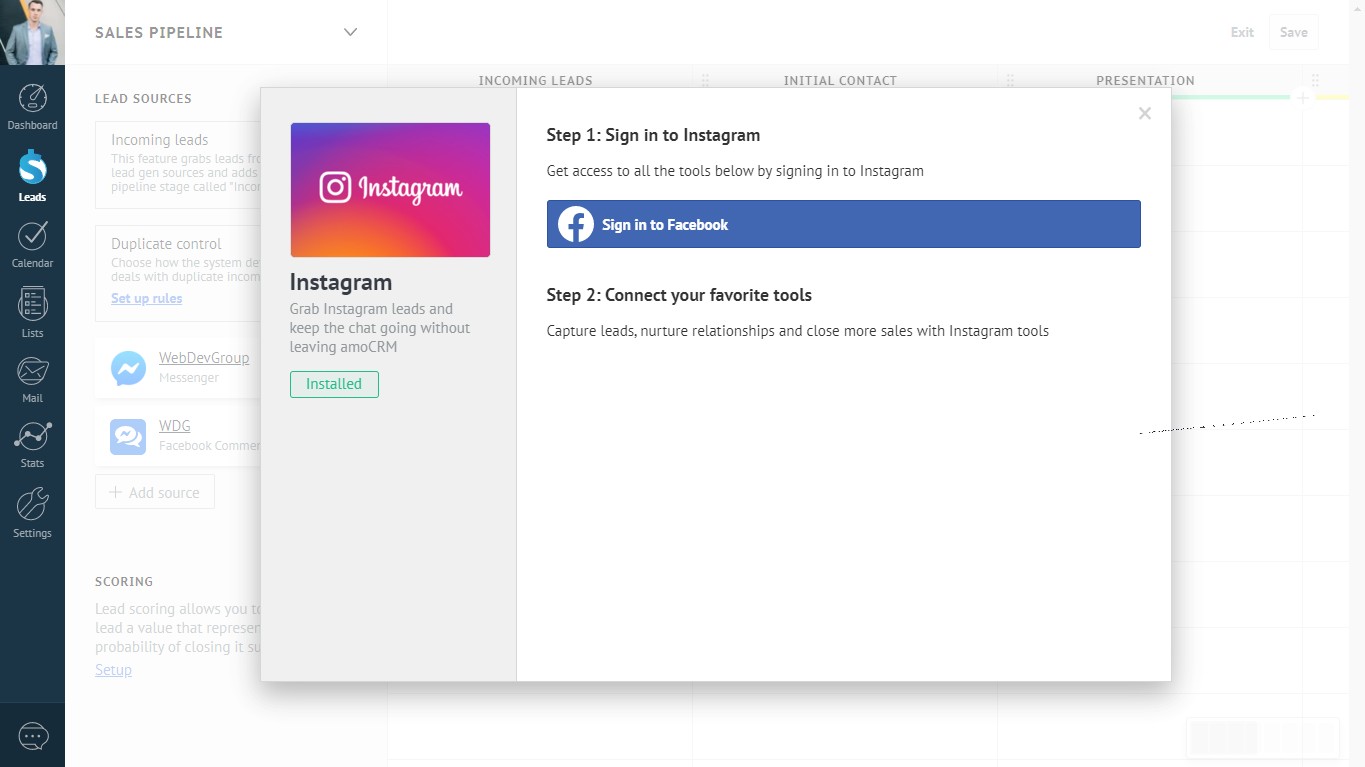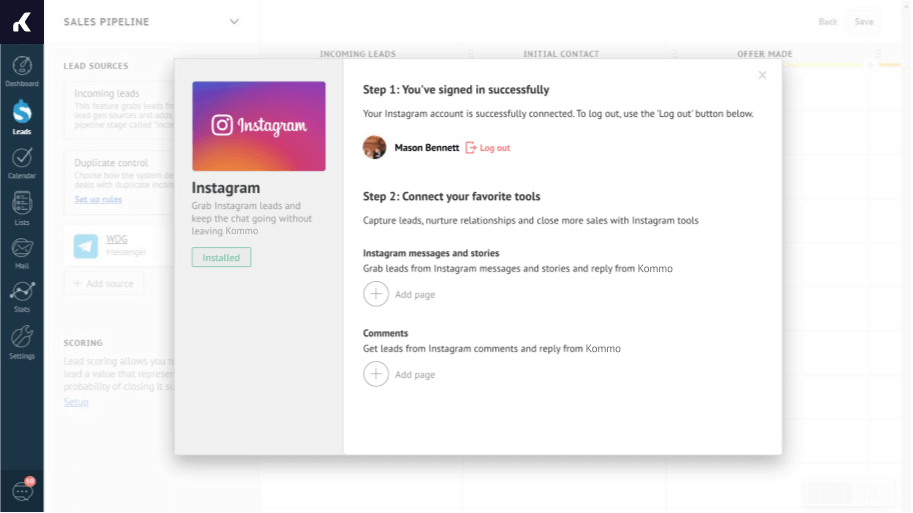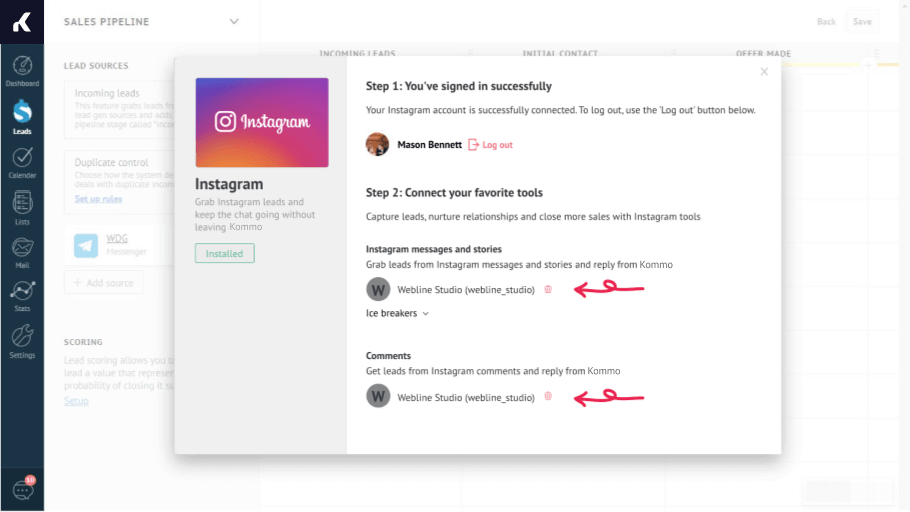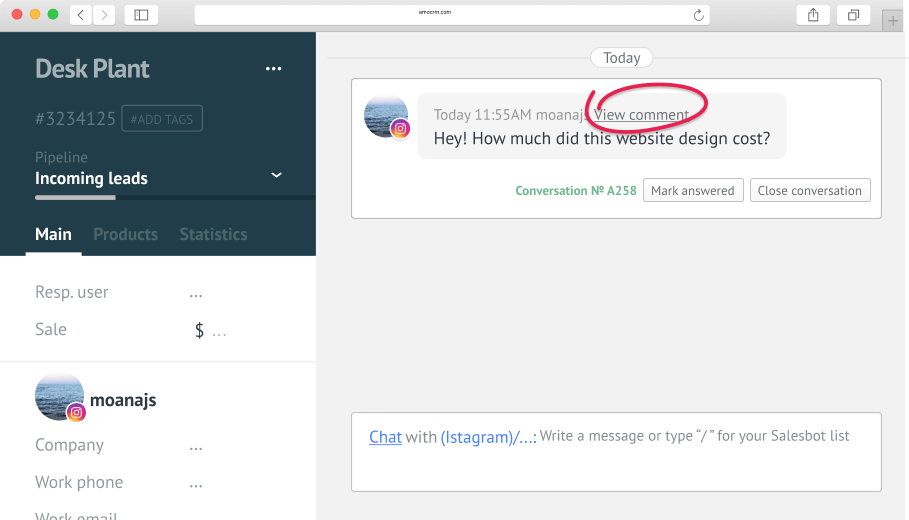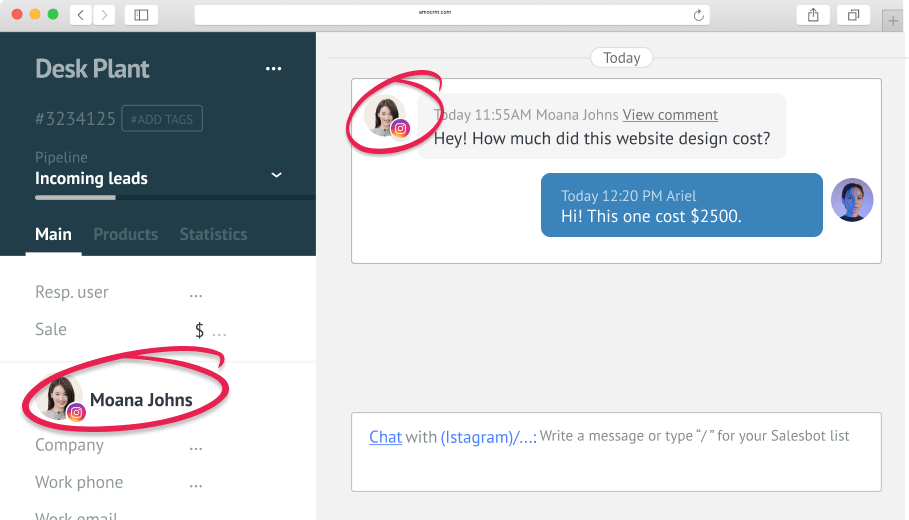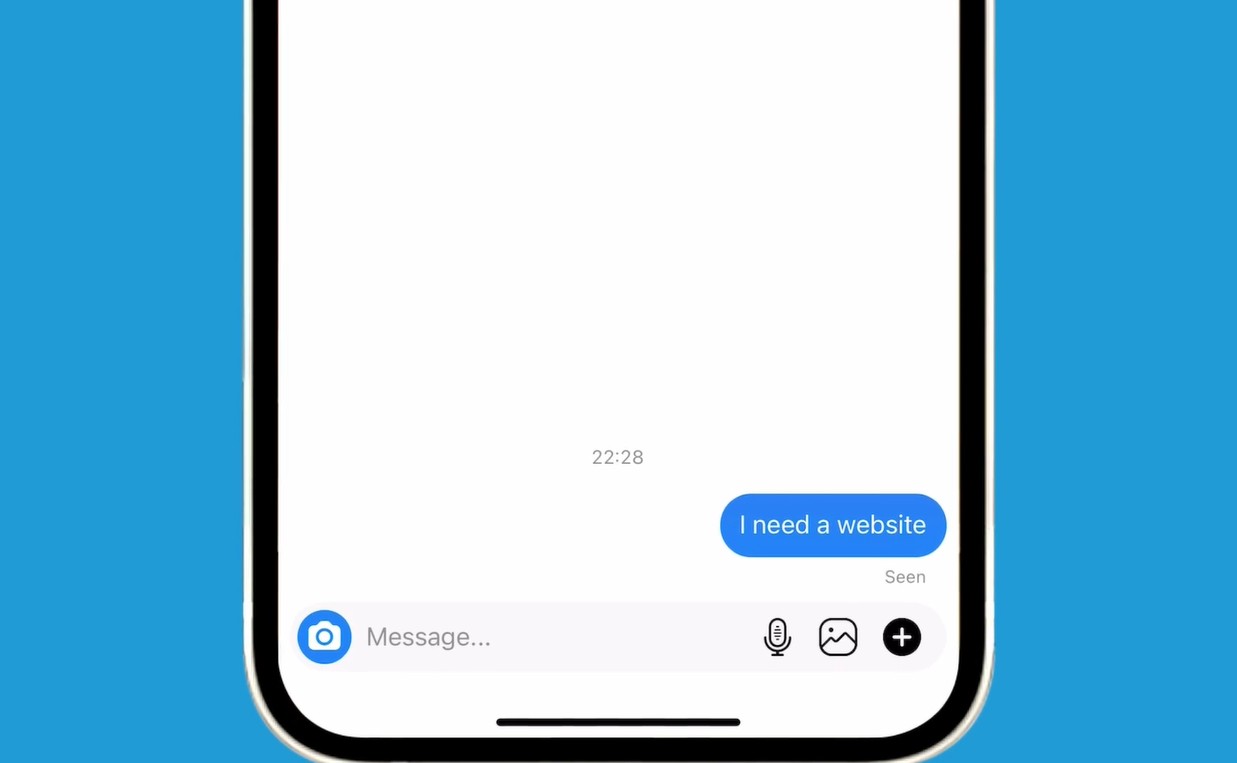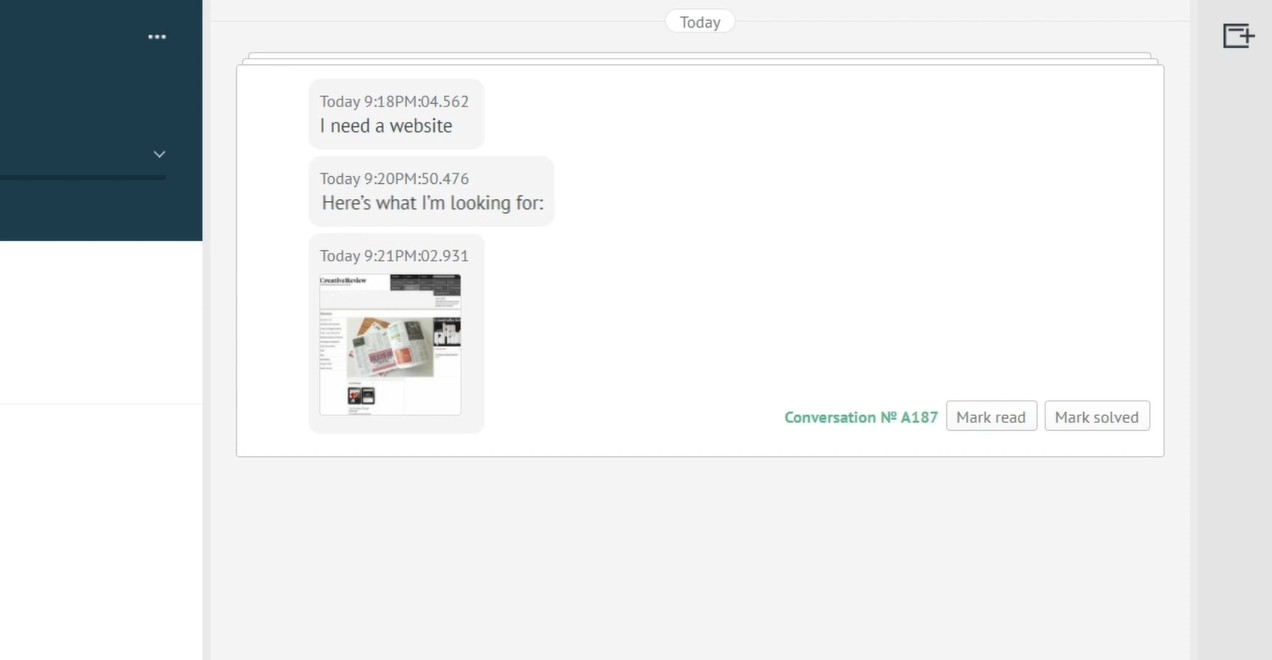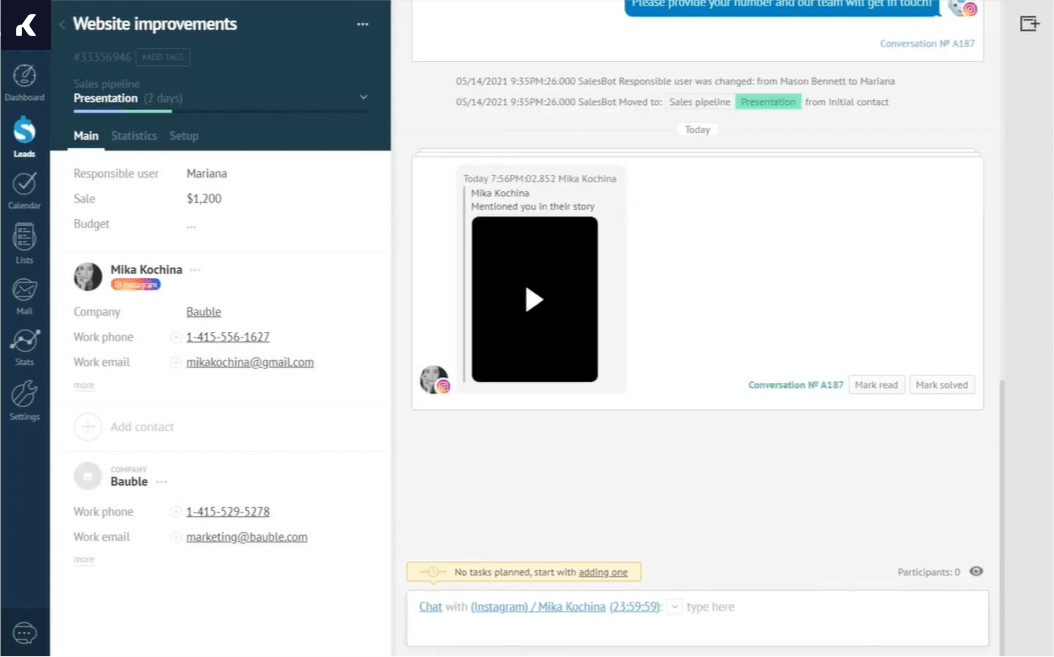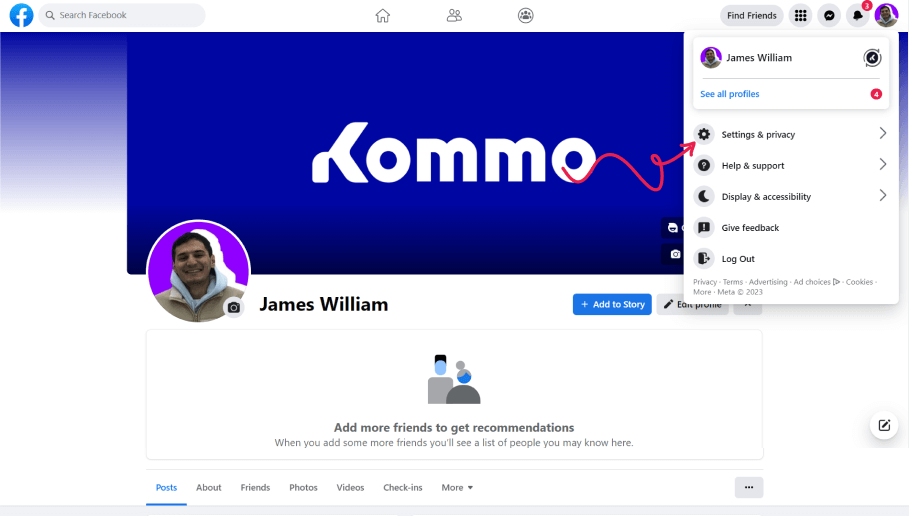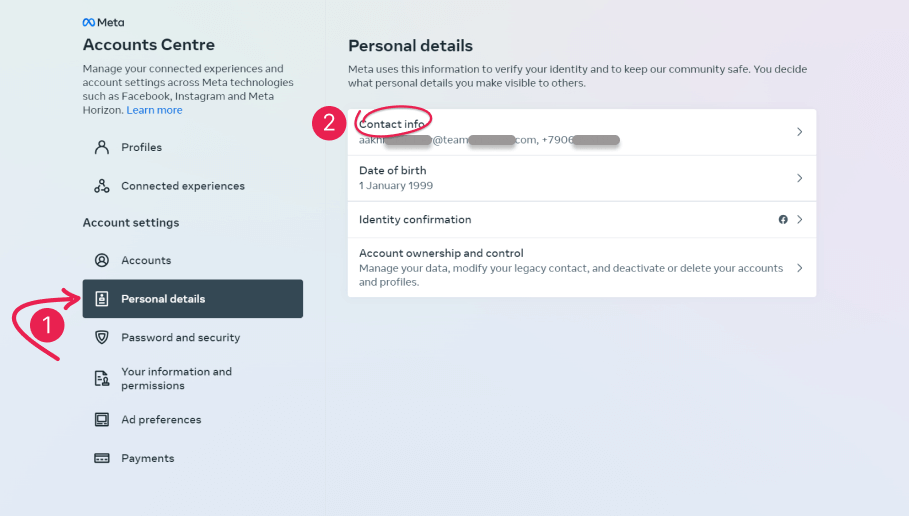Tingkatkan bisnis kamu ke level selanjutnya dengan menghubungkan Kommo dengan Messenger API resmi untuk Instagram. Dengan integrasi terbaru ini, kamu dapat mengirim pesan, gambar, mengirim reaction pada mention Story, menggunakan quick reply, dan membuat pesan penyambutan — semuanya dalam Kommo. Semuanya bekerja sesuai dengan aturan dan batasan Instagram dan kamu bisa tenang karena integrasinya stabil dan bebas risiko.
Pada artikel ini, kamu akan belajar tentang:
Koneksi dan pengaturan
Untuk menghubungkan integrasi:
- Di Kommo, buka bagian Chats > ikon roda gigi ⚙️ > Instagram
- Klik Install
- Otorisasi akun Facebook kamu
Penting: Akun Facebook kamu harus memiliki set email utama dan terverifikasi (baca petunjuk kami).
Catatan penting: Integrasi Instagram menggunakan akun Facebookmu untuk masuk. Jika kamu juga menggunakan integrasi Facebook kami (Messenger, Komentar, Lead Ads Forms, Facebook Ads) kamu harus masuk ke kedua integrasi menggunakan profil Facebook yang sama.
- Setelah masuk, Klik tombol “+” untuk memilih akun Instagram Business yang ingin kamu sambungkan. kamu dapat memilih akun Instagram Business yang terhubung ke akun Facebook di menu dropdown.
Catatan penting: Menu pilihan mencantumkan nama Facebook Business yang terkait dengan akun Instagram.
Integrasi sekarang telah selesai dan kini bisa memberikan akses langsung ke perpesanan, Story Instagram, dan tombol balas cepat.
Komentar Instagram
Kami juga menambahkan fitur yang bisa menghubungkan komentar Instagram kamu dengan Kommo. Dengan fitur ini, kamu tidak perlu lagi memeriksa komentar di aplikasi Instagram secara manual dan kamu dapat secara otomatis menghasilkan lead dari komentar tersebut!
Komentar akan terhubung secara otomatis setelah kamu menghubungkan akunmu ke “Instagram messages and stories”.
Jika kamu ingin disconnect komentar, cukup klik ikon tempat sampah di sebelah akun terhubung.
Jika kamu memutuskan untuk menyimpan komentar di Integrasi, setiap kali salah satu postingan kamu mendapatkan komentar, kamu akan menerima pesan di Kommo dengan tautan ke postingan yang dikomentari – di kartu lead baru untuk klien baru dan di kartu lead yang sudah ada untuk mereka yang sudah kamu ajak bicara.
Saat komentar diterima, kamu dapat menanggapi melalui komentar di Instagram, atau mengirim pesan langsung dari Kommo – dengan cara ini klien akan menerima permintaan pesan di DM.
Saat lead menerima permintaan pesan kamu, foto profil dan nama mereka akan otomatis disinkronkan ke Kommo.
Selesai 🙂 Sekarang mari kita lihat opsi Ice breaker.
Apa itu “Ice Breaker”?
Messenger API untuk Instagram memungkinkan kamu menampilkan pesan ucapan kepada siapa pun yang menghubungi kamu untuk pertama kali. Saat mereka membuka chat untuk akunmu, mereka akan melihat tombol static message. Dengan mengklik salah satu opsi, pilihan mereka akan dikirim sebagai pesan dan akan terlihat di Kommo juga.
Ice Breaker ini opsional. Jika kamu ingin mengaturnya, klik “Ice breaker” di pengaturan integrasi.
kamu dapat menambahkan hingga 4 pesan 'Ice breaker' yang masing-masing tidak lebih dari 80 karakter.
Selamat! Pengaturan integrasi sekarang selesai.
Menggunakan “Ice Breaker”
Pelanggan potensial membuka halaman bisnis Instagram kamu dan mengklik tombol “Pesan”. Jika kamu telah mengonfigurasi pesan selamat datang, inilah cara mereka melihat Ice Breaker kamu:
Mereka mengklik salah satu tombol, dan itu akan dikirim sebagai pesan.
Jika Ice Breaker tidak dibuat, mereka hanya akan mengirimi kamu pesan seperti biasa.
Apa pun itu, pesan akan muncul di Kommo yang mana bisa kamu balas.
Kommo akan menerima nama Instagram klien (bukan username) dan gambar profil. Pesan yang kamu kirim langsung di Instagram akan disinkronkan ke kartu lead sama seperti pesan yang dikirim melalui Kommo.
Keterbatasan pesan
- Menurut batasan Facebook, jika klien mengirimi kamu pesan lebih dari 24 jam yang lalu, kamu hanya dapat mengirimi mereka pesan menggunakan tag.
- Saat ini, API Messenger untuk Instagram mendukung satu tag, 'human_agent'. Ini akan secara otomatis diatur di kartu lead kamu jika antara 1 hingga 7 hari telah berlalu sejak pesan terakhir klien kamu.
- Jika klien telah mengirimi kamu pesan lebih dari 7 hari yang lalu, kamu tidak akan dapat membalasnya
Saat ini, integrasi mendukung:
- Pesan teks
- Gambar (format jpg, gif, png, ico, bmp dengan ukuran kurang dari 8 MB)
- Stiker (saat ini, API Messenger untuk Instagram hanya mendukung stiker “like_heart”)
- Reaksi terhadap pesan (saat ini, Messenger API untuk Instagram hanya mendukung reaksi “love”)
- “Share” (berbagi gambar dan video Instagram)
Messenger API untuk Instagram juga mendukung mention perusahaanmu di Instagram Stories.
Saat klien mention akun kamu di Instagram Stories, kamu akan langsung melihatnya di kartu lead Kommo dan kamu dapat membalasnya dengan direct message. Dengan begitu, kamu tidak akan melewatkannya.
Bagaimana cara kerja mention?
Klien memposting story Instagram dan mention akun bisnis kamu:
Inilah yang akan kamu lihat di Kommo:
kamu dapat mengklik Story tersebut dan menontonnya:
Catatan penting: Sama seperti Instagram, Stories di Kommo hanya tersedia untuk ditonton selama 24 jam atau hingga pembuatnya menghapusnya. Jika kamu mencoba membuka Story yang kedaluwarsa atau dihapus, kamu akan melihat notifikasi “Instagram Story tidak lagi tersedia”.
Fitur lain yang didukung oleh Messenger API for Instagram adalah tombol balas cepat.
Balasan cepat dengan Instagram
Buat pesan dengan tombol balas cepat sehingga klien kamu dapat membalas dengan satu ketukan, dan kamu menerima balasan sebagai pesan di Kommo.
kamu dapat menyiapkan tombol balas cepat menggunakan Salesbot. kamu dapat mengonfigurasi hingga 13 tombol, masing-masing hingga 20 karakter.
kamu dapat mengunjungi artikel panduan lengkap Salesbot kami, untuk mempelajari lebih lanjut tentang fitur Salesbot.
Berikut tampilan pesan tersebut pada lead kamu:
Saat lead menekan tombol, teks akan dikirimkan kepada kamu sebagai pesan di Kommo.
Potensi masalah/solusi
Cara menambahkan dan memverifikasi email Facebook
Untuk menambahkan email, klik avatar di pojok kanan atas, klik Pengaturan & Privasi, lalu ketuk Pengaturan.
Pilih Pusat Akun Meta dari sisi kiri dan buka Detail pribadi. Di sana kamu dapat melihat informasi kontak kamu. Jika kamu tidak melihat email di sana, klik saja dan pilih Tambahkan kontak baru > Tambahkan alamat email dan verifikasi.
Jangan lupa untuk memverifikasi email kamu setelah ditambahkan – atau akun Facebook kamu tidak akan dapat dihubungkan ke Kommo.
Perlu bantuan lebih lanjut dalam pengaturan atau pemecahan masalah? Hubungi kami dengan mengirimkan email ke support@kommo.com atau tulis pesan kepada kami di Facebook.
Belum menjadi pengguna? Kunjungi halaman tur kami atau hubungi kami untuk demo.